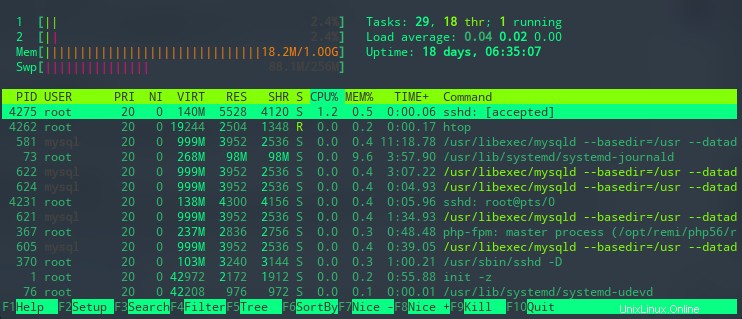¿Necesita ver todos los procesos en ejecución en su servidor Linux y descubrir cuál consume más sus recursos? No busque más, porque, en este artículo, le explicaremos cómo listar procesos usando varios comandos comunes de Linux.
Introducción a los procesos de Linux
Un proceso es la ejecución de un programa. Se pueden iniciar al abrir una aplicación o al emitir un comando a través de la terminal de línea de comandos. Sin embargo, una aplicación puede ejecutar múltiples procesos para diferentes tareas. Por ejemplo, Google Chrome iniciará un proceso diferente cada vez que se abra una nueva pestaña.
Un proceso puede iniciarse como un primer plano o fondo proceso. A cada proceso de Linux se le asigna un PID único (número de identificación del proceso).
Ocasionalmente, los procesos pueden consumir una gran cantidad de recursos y deben eliminarse. Alternativamente, momentos en los que puede querer cambiar el nivel de prioridad de un proceso, para que el sistema le asigne más recursos. Independientemente del caso, todas estas tareas requieren que hagas lo mismo:enumerar los procesos en ejecución en Linux.
¿Cómo enumerar los procesos en ejecución en Linux?
Para listar procesos en Linux, use uno de los tres comandos:
- ps [opción] – instantánea estática de todos los procesos
- arriba – ordena por uso de CPU, permite la gestión de procesos
- arriba – similar a top, pero utiliza una interfaz fácil de usar
Profundicemos más en cada uno de ellos.
Usando el comando “ps”
El ps El comando (estados de proceso) produce una instantánea de todos los procesos en ejecución. Por lo tanto, a diferencia del administrador de tareas de Windows, los resultados son estáticos.
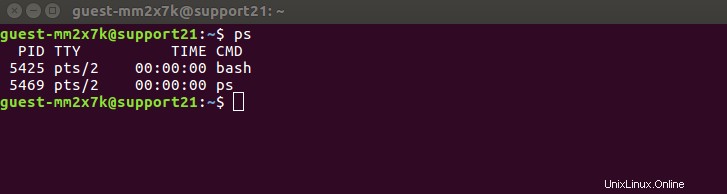
Cuando este comando se usa sin ningún argumento u opción adicional, devolverá una lista de procesos en ejecución junto con cuatro columnas cruciales:el PID , nombre del terminal (TTY ), tiempo de ejecución (TIME ) y el nombre del comando que inicia el proceso (CMD ). Puedes usar ps aux para obtener información más detallada sobre los procesos en ejecución. Aquí hay un desglose de cada argumento:
- un La opción muestra todos los procesos en ejecución de todos los usuarios en el sistema.
- u La opción proporciona información adicional como el porcentaje de uso de memoria y CPU, el código de estado del proceso y el propietario de los procesos.
- x La opción enumera todos los procesos no ejecutados desde la terminal. Un ejemplo perfecto de esto son los daemons , que son procesos relacionados con el sistema que se ejecutan en segundo plano cuando se inicia el sistema.
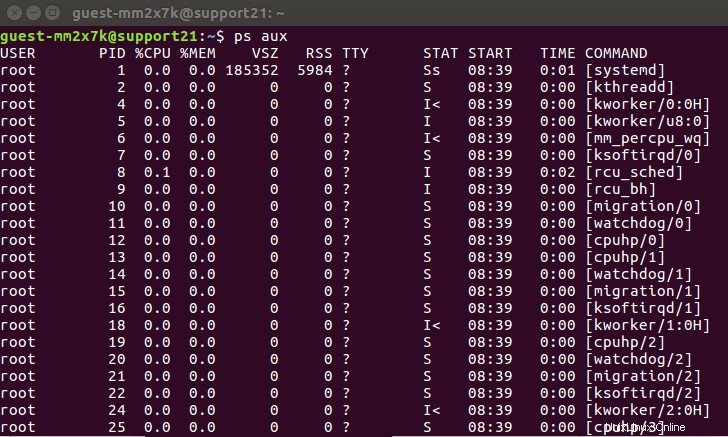
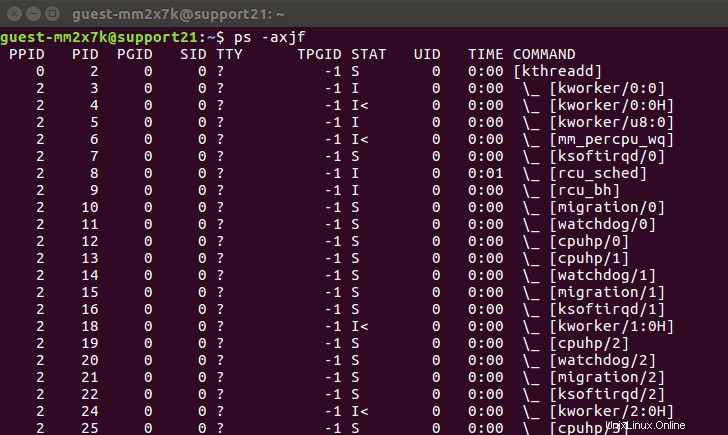
Si desea enumerar los procesos de Linux en una vista jerárquica, use ps -axjf dominio. En este formato, el shell colocará los procesos secundarios bajo sus procesos principales. Aparte de esas dos opciones, aquí hay algunos otros ejemplos comunes del comando ps que enumeran los procesos en ejecución en Linux:
- ps -u [nombre de usuario] enumera todos los procesos en ejecución de un determinado usuario.
- ps -e o ps -A muestra los procesos Linux activos en el formato UNIX genérico.
- ps -T imprime los procesos activos que se ejecutan desde la terminal.
- Ps -C nombre_del_proceso filtrará la lista por el nombre del proceso. Además, este comando también muestra todos los procesos secundarios del proceso especificado.
Uso del comando "top"
El comando superior se utiliza para descubrir procesos hambrientos de recursos. Este comando de Linux ordenará la lista por uso de CPU, por lo que el proceso que consume la mayor cantidad de recursos se colocará en la parte superior. También es útil para comprobar si se está ejecutando un proceso específico.
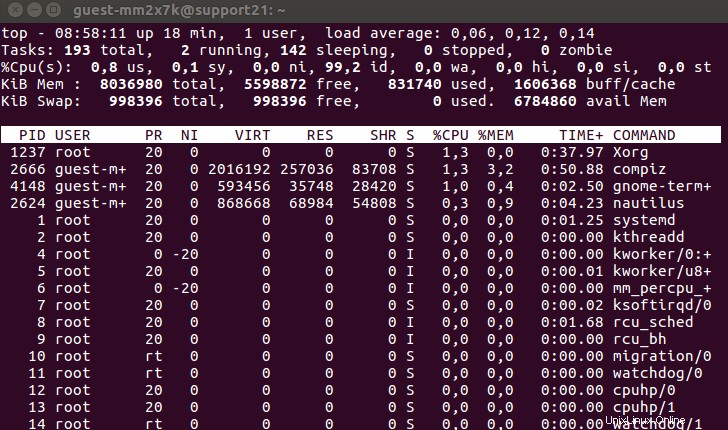
A diferencia del comando ps, la salida del comando top se actualiza periódicamente. Eso significa que verá actualizaciones en tiempo real para el uso de la CPU y el tiempo de ejecución. Una vez que el shell devuelve la lista, puede presionar las siguientes teclas para interactuar con ella:
| Claves | Funciones |
| k | Elimina un proceso |
| M | Ordena la lista por uso de memoria. |
| N | Ordena la lista por PID. |
| r | Cambia la prioridad de un proceso. |
| h | Muestra la ventana de ayuda. |
| z | Muestra los procesos en ejecución en colores. |
| d | Cambia el intervalo de tiempo de actualización. |
| c | Muestra la ruta absoluta de un proceso. |
| CTRL+C o q | Detiene el comando superior. |
| Claves | Funciones |
| F9 | Para matar un proceso. |
| F8 | Aumentar la prioridad de un proceso. |
| F7 | Disminuir la prioridad de un proceso. |
| F6 | Ordenar procesos por cualquier columna. |
| F5 | Mostrar procesos en una vista de árbol. |
| F4 | Filtrar los procesos por nombre. |
| F3 | Buscar un proceso. |
| F2 | Abrir la configuración de htop. |
| F1 | Mostrar el menú de ayuda. |